
Sisällysluettelo:
- Kirjoittaja John Day [email protected].
- Public 2024-01-30 09:02.
- Viimeksi muokattu 2025-01-23 14:44.
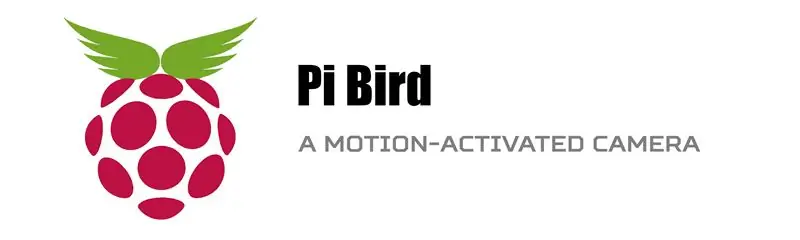
Toiminta: ota kuvia linnuista, kun pi -kamera havaitsee suuren muutoksen kuvan pikselissä.
Mitä tarvitsemme
- Raspberry Pi tavallisella SD -kortilla
- Pi -kameramoduuli
- Pi -tapaus
- Lintujen syöttölaite
- Makrolinssisarja (valinnainen)
- 5 V: n varavirtalähde (valinnainen)
- USB -wifi -sovitin (valinnainen)
Mitä teemme
- Asenna tarvittavat paketit uuteen kuvaan
- Lataa komentosarja, joka valvoo kameran lähtöä ohi meneville kohteille
- Asenna yksinkertainen verkkokäyttöliittymä kuvien selaamiseen
- Viihdy lintujen syöttölaitteen ja linssien kanssa saadaksesi oikean tarkennuksen
Vaihe 1: Asenna tuore kuva ja ota kamera käyttöön
Tartu SD -korttiin ja asenna suosikkikuvasi. Tämän viestin tiedot perustuvat Raspbian-pohjaiseen jakeluun, mutta niiden pitäisi toimia muiden kanssa jonkin verran viritystä.
Valitsin Raspian Jessie Liten, koska tässä projektissa ei tarvita työpöytäympäristöä. Voit halutessasi päivittää jakelun ja vaihtaa oletussalasanan. Sitten:
- Ota kameramoduuli käyttöön käynnistämällä raspi-config komentoriviltä.
- poista kameran punainen LED käytöstä lisäämällä disable_camera_led = 1 tiedostoon /boot/config.txt: sudo echo "disable_camera_led = 1" >> /boot/config.txt
- asenna Python Image Library (PIL): sudo apt-get install -y python-imaging-tk
- asentaa paketteja, jotka tukevat kevyttä verkkopalvelinta; vaihtoehtoja on monia, esimerkiksi: sudo apt-get install -y apache2 mysql-server php5 php5-mysql
Vaihe 2: Määritä liiketunnistusskripti
Tässä projektissa kameraa käytetään paitsi kuvien tallentamiseen myös sen havaitsemiseen, milloin kuva otetaan. Tämä tehdään ottamalla pienitarkkuuksinen kuva säännöllisin väliajoin ja vertaamalla sitä pikselikohtaisesti edelliseen kuvaan. Jos nämä kaksi kuvaa eroavat toisistaan merkittävästi, otetaan täysikokoinen kuva.
Tämä tehdään python -komentosarjan avulla, jonka voi ladata osoitteesta wget https://www.fasyl.com/rpi/PiBird_motion_pic.py; chmod +x PiBird_motion_pic.py
Tämä käsikirjoitus on muokattu alkuperäisestä käsikirjoituksesta, joka on peräisin tämän rapsberrypi.org -ketjun aivoriiheistä.
Voit muokata riviä 25 tallentaaksesi kuvat toiseen paikkaan.
Jos haluat suorittaa komentosarjan automaattisesti käynnistyksen yhteydessä, lisää cron -työ. Jos et ole varma, miten se tehdään, suorita: sudo sh -c 'crontab -l> 2del && echo "@reboot` pwd`/PiBird_motion_pic.py ">> 2del && crontab 2del && rm 2del'.
Vaihe 3: Määritä verkkopalvelin
On monia tapoja nauttia kuvista, voit siirtää ne SSH: n kautta tai tallentaa ne USB -asemaan. Päätin tarkistaa ne yksinkertaisen verkkokäyttöliittymän kautta ja ladata haluamani selaimen kautta.
Asenna tämä yksinkertainen verkkokäyttöliittymä kirjoittamalla: wget -O /var/www/index.php https://www.fasyl.com/rpi/PiBird_list_pics.php; rm /var/www/index.html
Tämä toimii parhaiten siirtymällä verkkopalvelimeen WiFi -yhteyden kautta. Tätä varten sinun on määritettävä langaton käyttöliittymä. On monia tapoja tehdä niin riippuen käyttämästäsi Pi: stä ja donglesta.
Vaihe 4: Laita kaikki yhteen

Okei, Raspberry Pi on nyt valmis ottamaan kuvia. Suorita vain./PiBird_motion_pic.py ja lyö muutama asento. Jos selaat Pi: n IP -osoitetta, sinun pitäisi nähdä ensimmäiset kuvat.
On aika koota kaikki yhteen. Sinun on todennäköisesti mukautettava tätä osaa todellisen laitteiston perusteella.
Suojaa Pi auringolta ja sateelta asettamalla se koteloon ja sulkemaan kaikki suuret aukot teipillä jne.
Käytin tätä lintujen syöttölaitetta, jossa oli kaksi sivuaukkoa, mikä on kätevää ladata kamera toiselle puolelle ja antaa lintujen tulla syömään toiselta puolelta.
Saadaksesi tarkennuksen oikeaan kohtaan ja rajataksesi kuvan kauniisti, käytin peruskameran makro-objektiivia, joka oli kytketty jogurttikuppiin ja jonka alareuna oli leikattu. Hieman hämärä, mutta toimi hienosti. Saatat saada hyvän tuloksen käyttämällä halpoja puhelimen kameran linssejä.
Siellä on tietoa kameran tarkennuksen säätämisestä kääntämällä sisäänrakennettua objektiivia; se ei toiminut minulle: melko hankala kiinnittää tiukasti pieneen linssin runkoon ja kiertää sitä.
Kehityksen ja tarkennuksen saaminen vaatii kokeilua; vilahtelun aikana voit helposti ottaa testikuvan raspistill -o test-j.webp
Lopuksi sinun on päätettävä, kuinka antaa virtaa Pi: lle; 5V akku on ehkä paras vaihtoehto.
Vaihe 5: Napsauta joitain lintuja

Selvä, kaikki valmiina.
On aika asentaa kaikki ulkopuolelle, ladata syöttölaite siemenillä ja odottaa vierailijoiden lentämistä sisään.
Pidä hauskaa !
Suositeltava:
Lihasvoimainen Flappy Bird: 9 vaihetta (kuvilla)

Muscle Powered Flappy Bird: Saatat muistaa, kun Flappy Bird valloitti maailman ja tuli lopulta niin suosittu, että luoja poisti sen sovelluskaupoista välttääkseen ei -toivottua julkisuutta. Tämä on Flappy Bird, jota et ole koskaan ennen nähnyt; yhdistämällä muutamia hyllystä löytyviä komponentteja
Animatronic Bird Creature: 3 vaihetta

Animatronic Bird Creature: Tervetuloa! Tänään aion näyttää sinulle kuinka herättää dollarikaupasta löytämäni yksinkertainen luuranko. Tämän tiedon avulla voit muokata sitä ja muuttua ulkomaalaiseksi lintuhahmoksi. Ensin tarvitset luurankoa
Bird House -kaiuttimet: 5 vaihetta

Bird House -puhujat: Perheeni viettää paljon aikaa pihalla katsellen elokuvia, juhlien ja nauttien päivästä. Huomasin vetäväni radioita ja kaiuttimia paljon ulos. Tietysti on olemassa parempi ratkaisu. Tavoitteeni oli saada pysyvä ulkojärjestelmä, jossa on
Floppy Bird: 3 vaihetta

Floppy Bird: Tänään teemme pelin TFT -nestekidenäytöllä. Tämä näyttäisi peliltä, joka on todella suosittu ja monet ihmiset pelaavat edelleen tätä peliä. Pelin nimi on Flappy Bird, mutta tämä peli on hieman erilainen, koska käyttöliittymä on erilainen kuin
Arduino Flappy Bird - Arduino 2,4 "TFT -kosketusnäyttö SPFD5408 Bird Game Project: 3 vaihetta

Arduino Flappy Bird | Arduino 2,4 "TFT -kosketusnäyttö SPFD5408 Bird Game Project: Flappy Bird oli liian suosittu peli siellä muutamassa vuodessa, ja monet ihmiset loivat sen omalla tavallaan, niin minäkin, loin oman versioni flappy birdistä Arduinolla ja halvalla 2,4" TFT: llä Kosketusnäyttö SPFD5408, joten aloitetaan
